Hur man stoppar Facebook från att visa dig "On This Day" -minnen (tillfälligt, minst)

Facebook-funktionen "På den här dagen" kan åtminstone vara irriterande och på mest kan det utlösa smärtsamma minnen som du inte nödvändigtvis vill återkomma. Här är ett sätt att stänga av den här funktionen i minst ett år.
Vi kommer inte att ljuga, vi gillar inte funktionen "På den här dagen", och Facebook har varit anmärkningsvärt döv om det. Trots översvämningar av klagomål från användare som säger att de inte vill eller behöver det, har Facebook tydligen vägrade att låta människor helt enkelt stänga av det.
Det förefaller inte vara någon anledning för Facebook att ha en sådan intresserad ränta i vår nostalgi, men oavsett, varje dag där vi är, konfronteras med vad som hände en, två, tre år sedan på den aktuella dagen.
Som vi sa finns det ingen möjlighet att helt enkelt stänga av den här funktionen grossist, men du kan finjustera det så att du inte kommer se dessa inlägg i minst ett år från nu.
Det är allt i inställningarna
Facebook visar dig ett minne varje dag förutsatt att du har lagt upp något på det datumet från ett valfritt nummer för år sedan. För att effektivt stänga av dessa inlägg måste du klicka på pilen i det övre högra hörnet och välja "Dölj post".
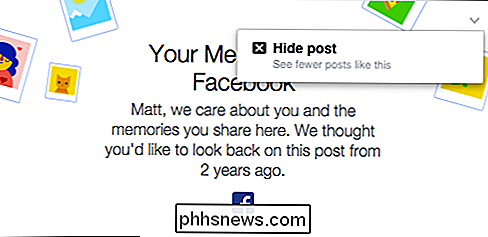
Vi gör det varje dag, och vi är trött på det.
Facebook kommer att berätta för dig Det är ledsen, och så får du se en länk för att klicka på "På dessa daginställningar".
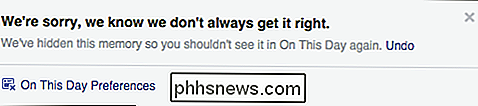
I inställningarna kan du filtrera bort personer som du inte vill påminnas om, eller du kan välja ett datum eller datumintervall. I det här fallet klickar vi på länken "Redigera" bredvid datum.
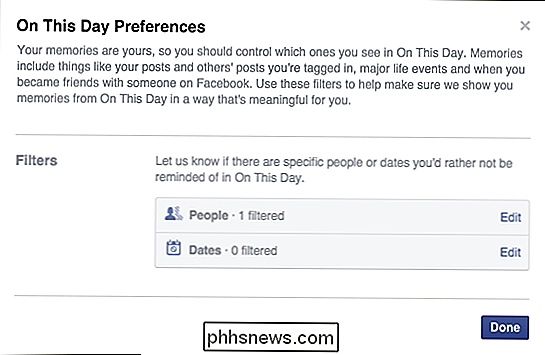
Bara för att du oväntade vissa smärtsamma minne som orsakar att människor inte nödvändigtvis betyder att du inte kommer att se smärtsamma minnen, det är därför du måste välja ett datum räckvidd i stället.
På skärmmenyn, klicka på "Välj datum".
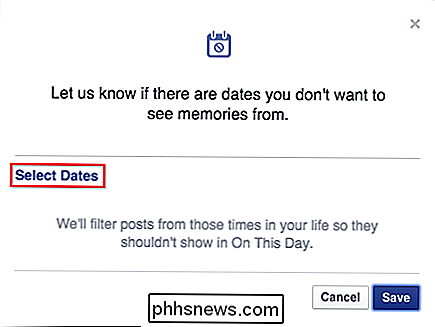
Välj först startdatumet. I det här fallet går vi bara och väljer det tidigaste året (2003) från rullgardinsvalet.
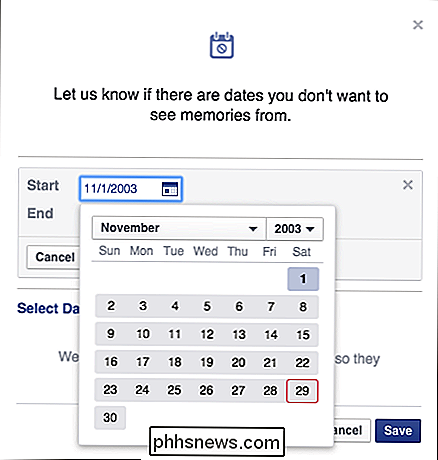
Vår Facebook-historia går inte tillbaka till 2003 men det spelar ingen roll i det här fallet, så länge vi har en datumintervall som täcker våra behov.
För vårt slutdatum väljer vi ett datum från år (2016), vilket innebär att vi inte kommer att se några minnen för någon period från 2003 till 2016, och förmodligen åtminstone ett år bortom det (2017). Klicka på "Klar" för att bekräfta datum.
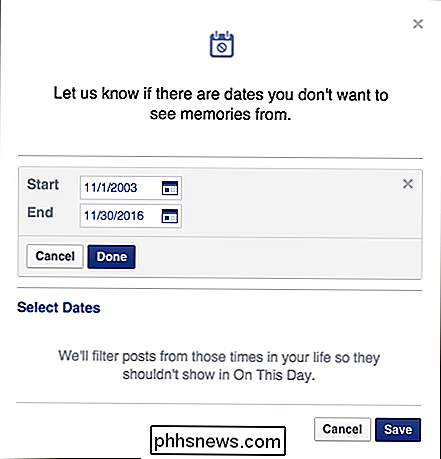
Se till att du klickar på "Klar" innan du klickar på "Spara".
Nu ser vi att vi inte kommer att verka några minnen från 11/1/2003 till 11/30 / 2016. Om det inte är korrekt klickar du på länken "Redigera" för att åtgärda det. Om du vill avbryta eller radera det här intervallet klickar du på den lilla "X". Annars klickar du på "Spara" för att begå dina ändringar.
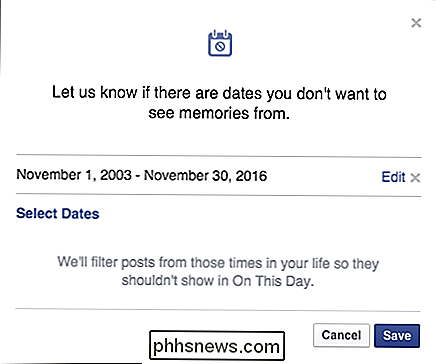
Det är du, du är färdig och du borde inte se några mer minnen under en längre tid. Klicka på "Klar" för att avsluta inställningarna På den här dagen och återgå till din nyhetsflöde.
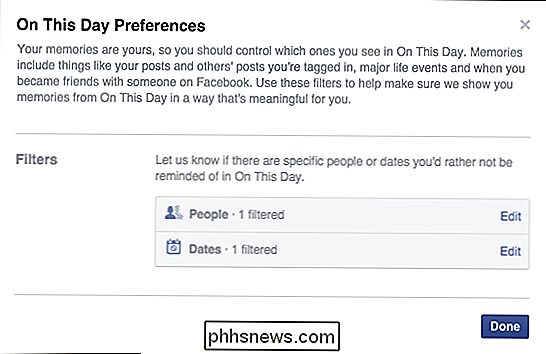
Det här är inte första gången vi har behandlat någon form av Facebook-irritation. Tidigare har vi detaljerat hur du slutar födelsedag och andra meddelanden och hur du blockerar Facebook-spel och appförfrågningar. Det här är emellertid första gången vi har stött på en irritation som det här utan att helt enkelt avaktivera det och bli av med det.
Vi hoppas då att om denna funktion är störande och oönskad, så kommer du har hittat den här artikeln användbar. Om du har några frågor eller kommentarer du vill bidra med, vänligen lämna din feedback i vårt diskussionsforum.

Hur man gör en otroligt enkel panoramabild med vilken kamera som helst
Du kanske vet att det finns speciella kameror för att ta panoramabilder. Idag lägger vi en ihop i sekunder som vi skjutit med en vanlig digitalkamera och ett stativ. Ta din favoritbildredigerare och kamera och låt oss gå! Även om du inte har Photoshop, blir du förvånad över hur lätt det kan vara att ta några bra bilder, slå samman dem och få en övertygande panorama.

Windows Store har alltid haft sin rättvisa andel av växande smärtor och sedan dess debuten i Windows 8 har den dwarfts av Google och Apples erbjudanden. I Windows 10 ser det äntligen ut som om Windows Store har vridit hörnet. RELATERAD: Windows Store är en Cesspool of Scams - Varför Microsoft Care? Windows Store har haft en stenig start.



